용어집 용어 만들기 및 관리
중요
새 Microsoft Purview 포털을 사용하는 고객의 경우 10월 10일에 이 기능이 포털의 현재 위치에서 Data Catalog 내부로 이동합니다. 자세한 내용은 이 설명서를 참조하세요.
이 문서에서는 Microsoft Purview에서 비즈니스 용어집을 사용하는 방법을 설명합니다. Microsoft Purview 데이터 카탈로그 비즈니스 용어집 용어를 만드는 단계를 제공합니다. 또한 .CSV 파일을 사용하여 용어집 용어를 가져오고 내보내는 방법과 더 이상 필요하지 않은 용어를 삭제하는 방법을 보여 줍니다.
용어 만들기
용어집 용어를 만들려면 다음 단계를 수행합니다.
홈페이지의 왼쪽 창에서 데이터 카탈로그 를 선택한 다음 페이지 가운데에 있는 용어집 관리 단추를 선택합니다.
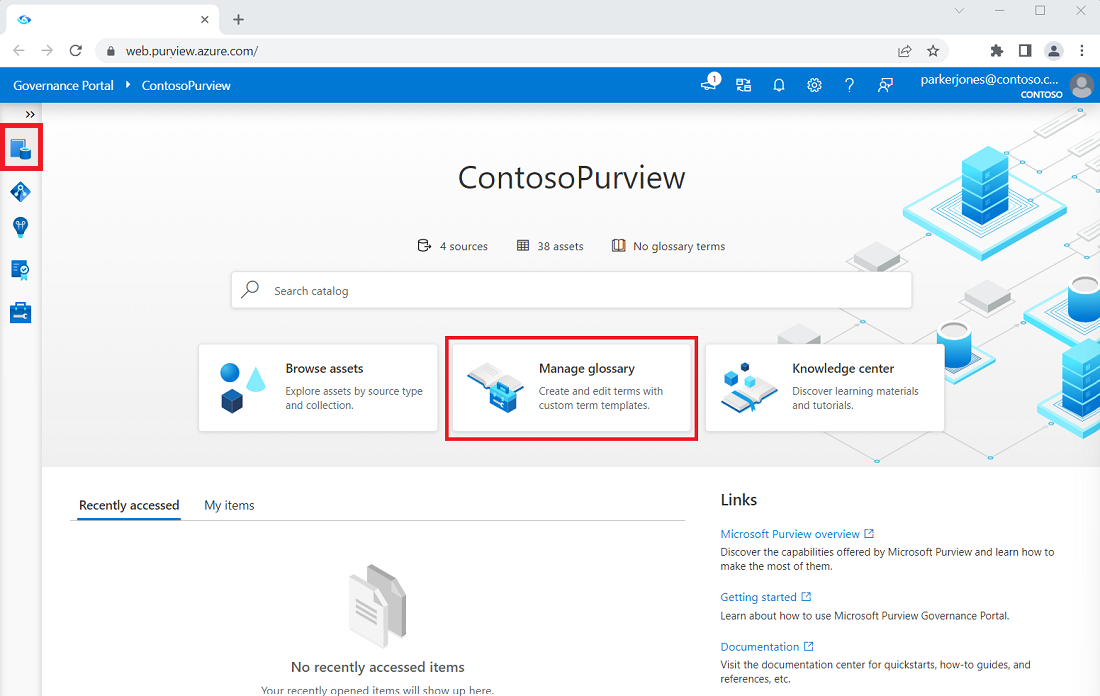
비즈니스 용어집 페이지에서 새 용어를 만들 용어집을 선택한 다음+ 새 용어를 선택합니다. 용어는 한 번에 하나의 용어집에만 추가할 수 있습니다.
참고
각 용어집은 최대 100,000개의 용어를 지원합니다. 용어집을 만들고 관리하는 방법에 대한 자세한 내용은 용어집 관리 페이지를 참조하세요.
시스템 기본 템플릿이 선택된 창이 열립니다. 용어집 용어를 만드는 데 사용할 템플릿 또는 템플릿을 선택한 다음 , 계속을 선택합니다. 여러 템플릿을 선택하면 해당 템플릿의 사용자 지정 특성을 사용할 수 있습니다.
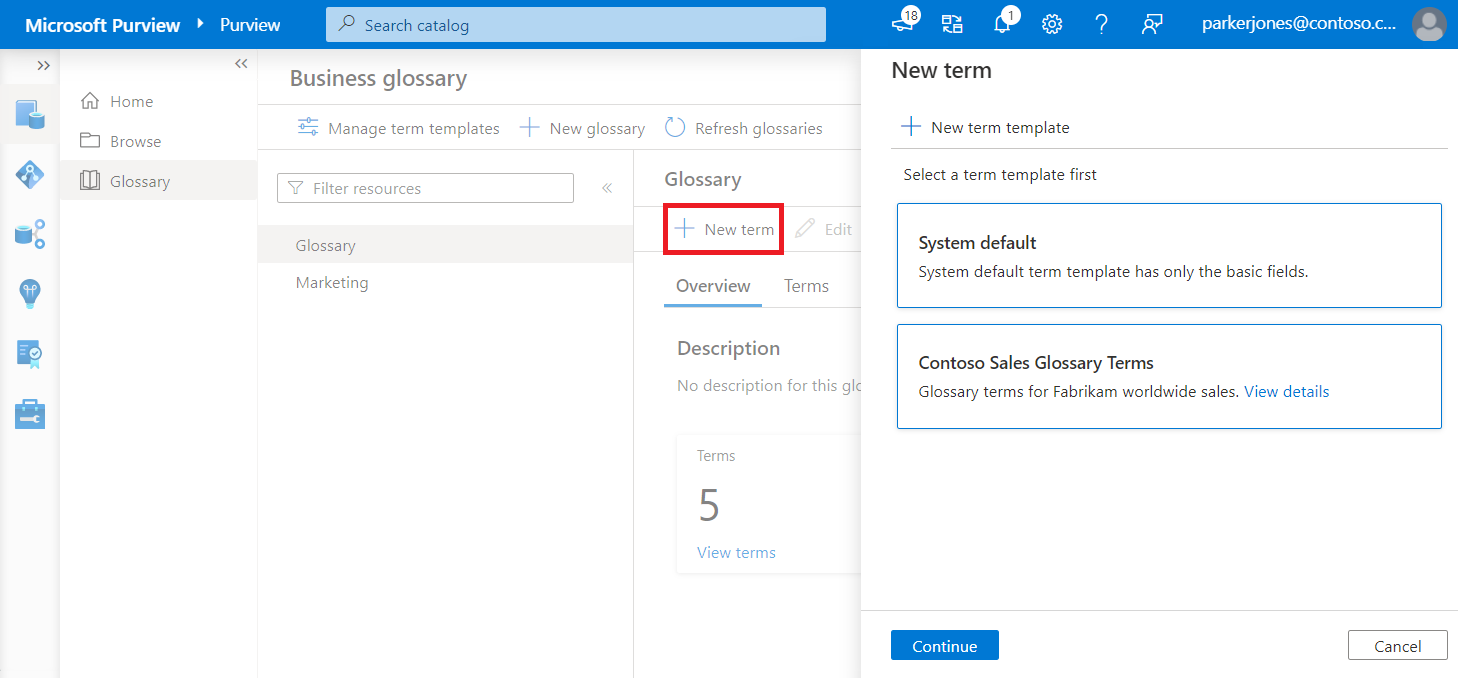
여러 템플릿을 선택한 경우 페이지 맨 위에 있는 용어 템플릿 드롭다운에서 템플릿을 선택하고 선택 취소할 수 있습니다.
새 용어에 카탈로그에서 고유해야 하는 이름을 지정합니다.
참고
용어 이름은 대/소문자를 구분합니다. 예를 들어 샘플 과 샘플 은 모두 동일한 용어집에 있을 수 있습니다.
정의의 경우 용어에 대한 정의를 추가합니다.
Microsoft Purview를 사용하면 용어 정의에 서식 있는 서식을 추가할 수 있습니다. 예를 들어 텍스트에 굵게, 밑줄 또는 기울임꼴 서식을 추가할 수 있습니다. 테이블, 글머리 기호 목록 또는 외부 리소스에 대한 하이퍼링크를 만들 수도 있습니다.
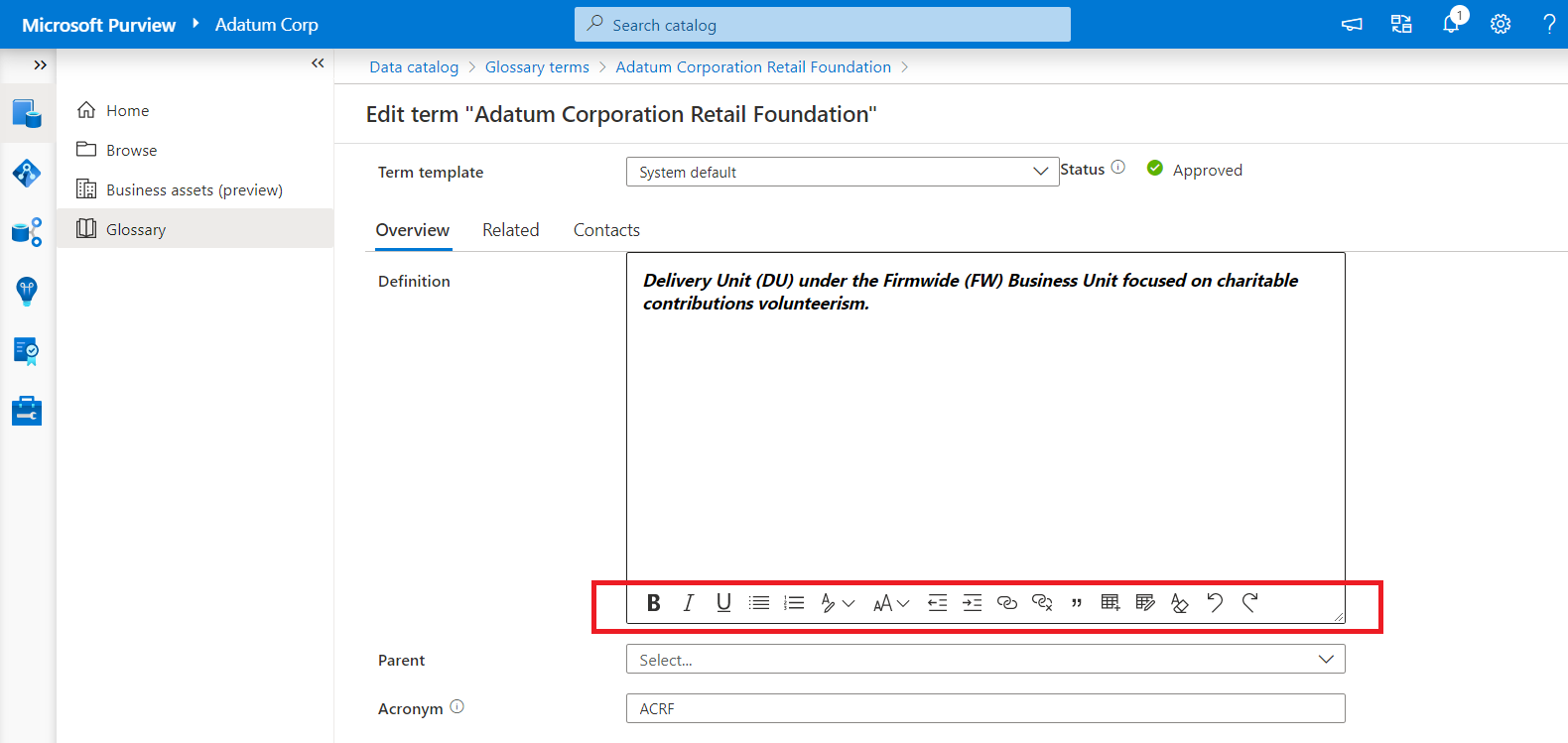
서식 있는 텍스트 서식 지정에 대한 옵션은 다음과 같습니다.
이름 설명 키보드 바로 가기 키 굵게 텍스트를 굵게 만듭니다. 텍스트 주위에 별표(*) 문자를 추가하면 굵게 표시됩니다. Ctrl+B 기울임꼴 텍스트를 기울임꼴로 만듭니다. 텍스트 주위에 밑줄(_) 문자를 추가하면 기울임꼴이 됩니다. Ctrl+I Underline 텍스트에 밑줄을 긋습니다. Ctrl+U 글머리 기호 글머리 기호 목록을 만듭니다. 텍스트 앞에 하이픈(-) 문자를 추가하면 글머리 기호 목록도 만들어집니다. 번호 매기기 번호 매기기 목록을 만듭니다. 텍스트 앞에 1자를 추가하면 번호 매기기 목록도 생성됩니다. 제목 서식이 지정된 제목을 추가합니다. 글꼴 크기 텍스트 크기를 변경합니다. 기본 크기는 12입니다. 들여쓰기 감소 단락을 여백에 더 가깝게 이동합니다. 들여쓰기 증가 단락을 여백에서 더 멀리 이동합니다. 하이퍼링크 추가 웹 페이지 및 파일에 빠르게 액세스할 수 있는 링크를 만듭니다. 하이퍼링크 제거 일반 텍스트로 링크를 변경합니다. 견적 따옴표 텍스트를 추가합니다. 테이블 추가 콘텐츠에 테이블을 추가합니다. 테이블 편집 테이블에서 열 또는 행을 삽입하거나 삭제합니다. 서식 지우기 텍스트 선택 영역에서 모든 서식을 제거합니다. 취소 콘텐츠에 대한 변경 내용을 실행 취소합니다. Ctrl+Z 다시 콘텐츠에 대한 변경 내용을 다시 실행합니다. Ctrl+Y 참고
서식 있는 텍스트 편집기를 사용하여 정의를 업데이트하면 페이로드라는 용어에 특성
"microsoft_isDescriptionRichText": "true"이 추가됩니다. 이 특성은 사용자 환경에 표시되지 않으며 서식 있는 텍스트 작업을 수행할 때 자동으로 채워집니다. 올바른 텍스트 정의는 용어의 JSON 메시지의 다음 코드 조각에 채워집니다.{ "additionalAttributes": { "microsoft_isDescriptionRichText": "true" } }상태의 경우 용어에 대한 상태 선택합니다. 새 용어는 기본적으로 Draft로 설정 됩니다.
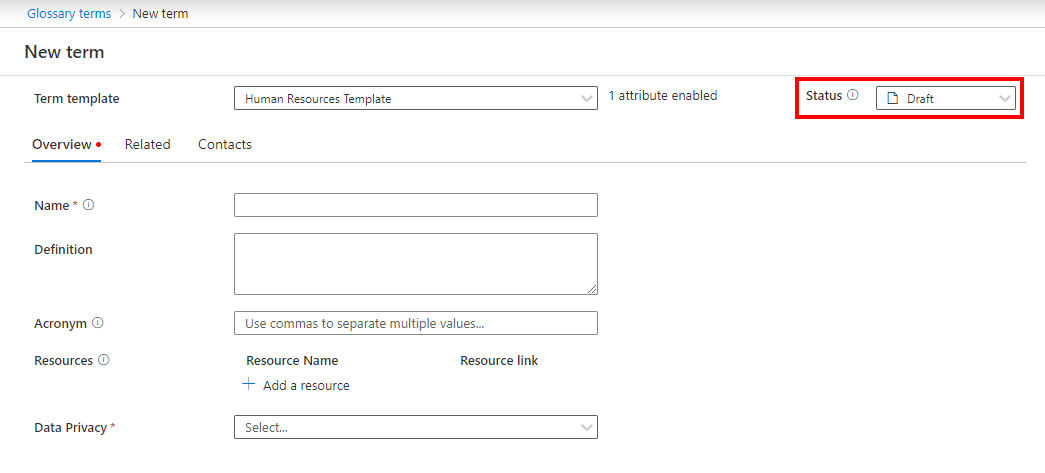
상태 표식은 용어와 연결된 메타데이터입니다. 현재 각 용어에 대해 다음 상태 설정할 수 있습니다.
- 초안: 이 용어는 아직 공식적으로 구현되지 않았습니다.
- 승인됨: 이 용어는 공식적으로 승인됩니다.
- 만료됨: 이 용어는 더 이상 사용되지 않아야 합니다.
- 경고: 이 용어에는 주의가 필요합니다.
중요
계층 구조라는 용어에서 승인 워크플로를 사용하도록 설정하면 새 용어가 만들어질 때 승인 프로세스가 진행됩니다. 이 용어는 승인된 경우에만 카탈로그에 저장됩니다. 비즈니스 용어집에 대한 승인 워크플로를 관리하는 방법에 대한 자세한 내용은 비즈니스 용어에 대한 승인 워크플로를 참조하세요.
리소스 및머리글자어 정보를 추가합니다. 용어가 계층 구조의 일부인 경우 개요 탭의 부모에서 부모 용어를 추가할 수 있습니다.
다른 용어와의 관계를 설정하려면 관련 탭에 동의어 및 관련 용어 정보를 추가한 다음 적용을 선택합니다.
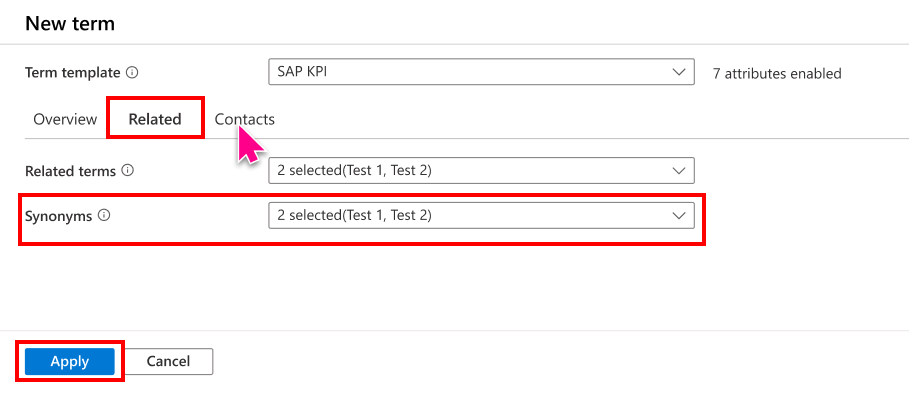
필요에 따라 연락처 탭을 선택하여 전문가와 관리자를 용어에 추가합니다.
만들기를 선택하여 용어를 만듭니다.
중요
용어의 계층 경로에서 승인 워크플로를 사용하도록 설정하면 만들기 단추 대신 승인을 위해 제출이 표시됩니다. 승인을 위해 제출을 선택하면 이 용어에 대한 승인 워크플로가 트리거됩니다.
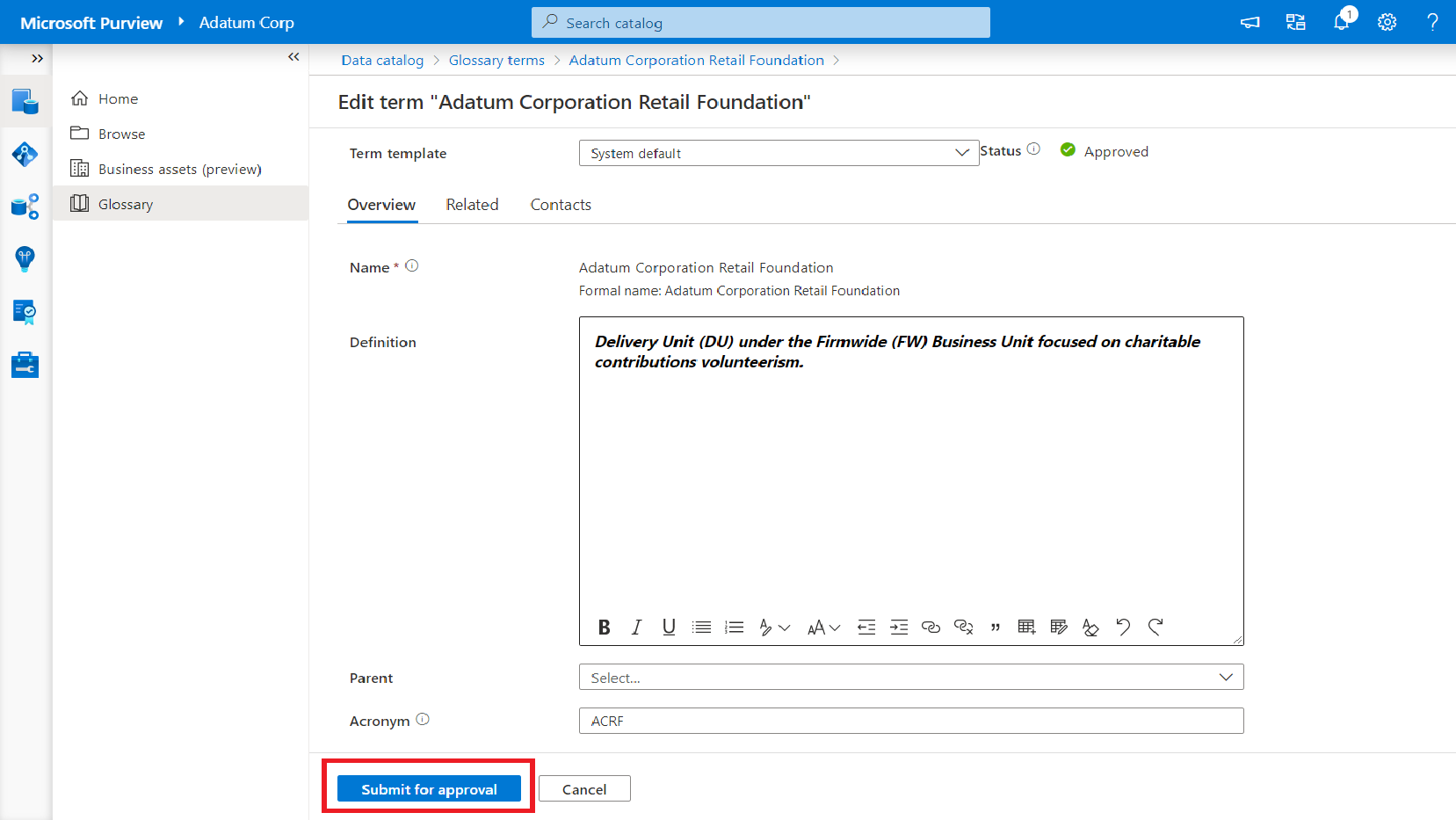
용어 삭제
홈페이지의 왼쪽 창에서 데이터 카탈로그 를 선택한 다음 페이지 가운데에 있는 용어집 관리 단추를 선택합니다.
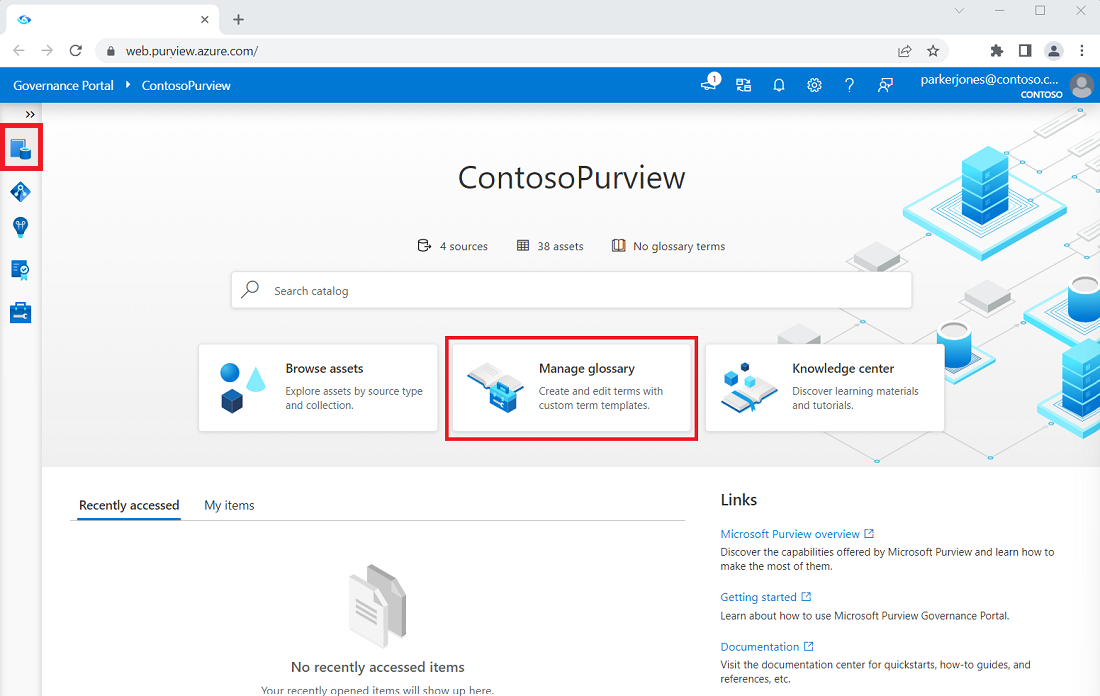
삭제할 용어집을 선택하고 용어 탭을 선택합니다.
삭제하려는 용어에 대한 확인란을 선택합니다. 삭제를 위해 단일 용어 또는 여러 용어를 선택할 수 있습니다.
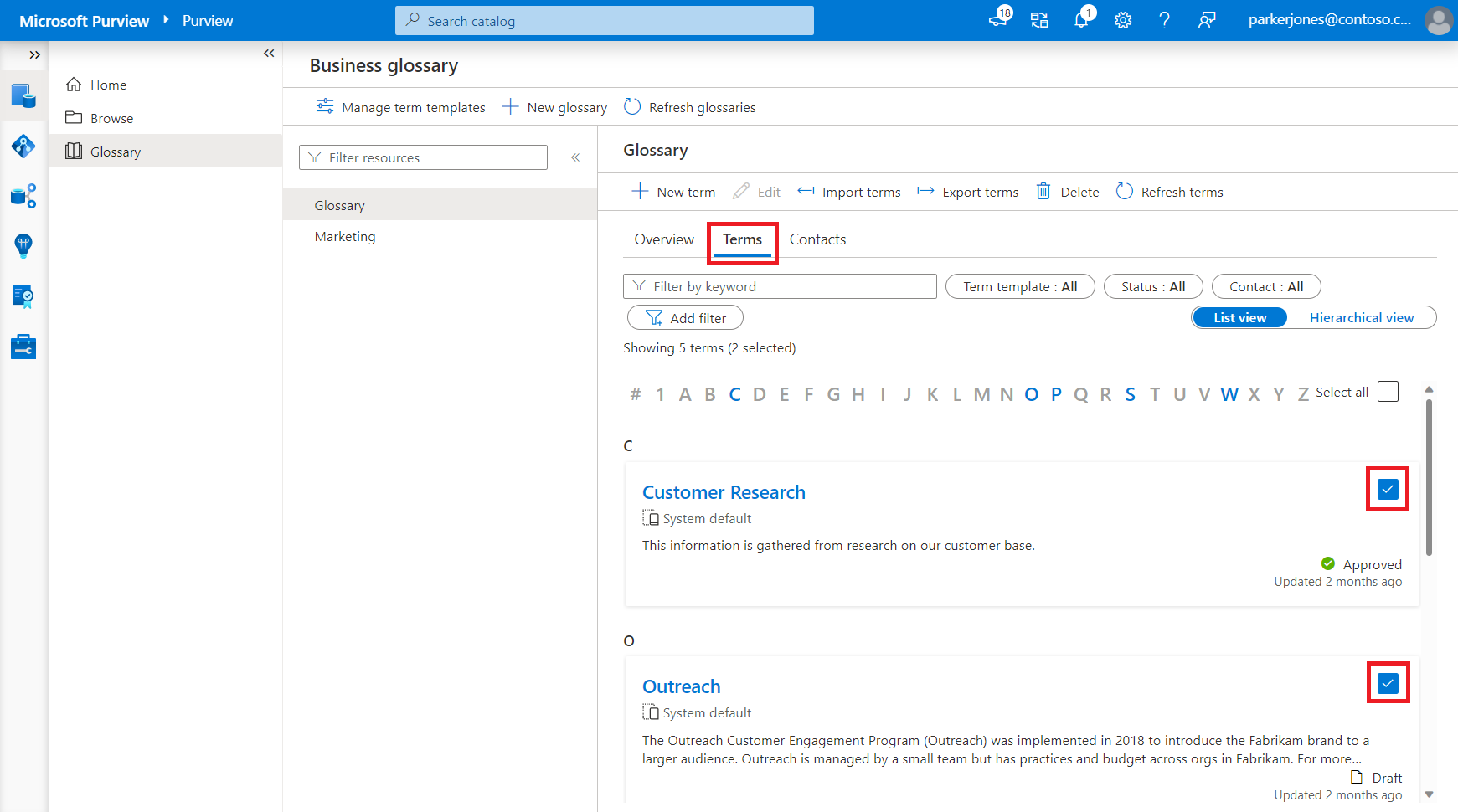
위쪽 메뉴에서 삭제 단추를 선택합니다.
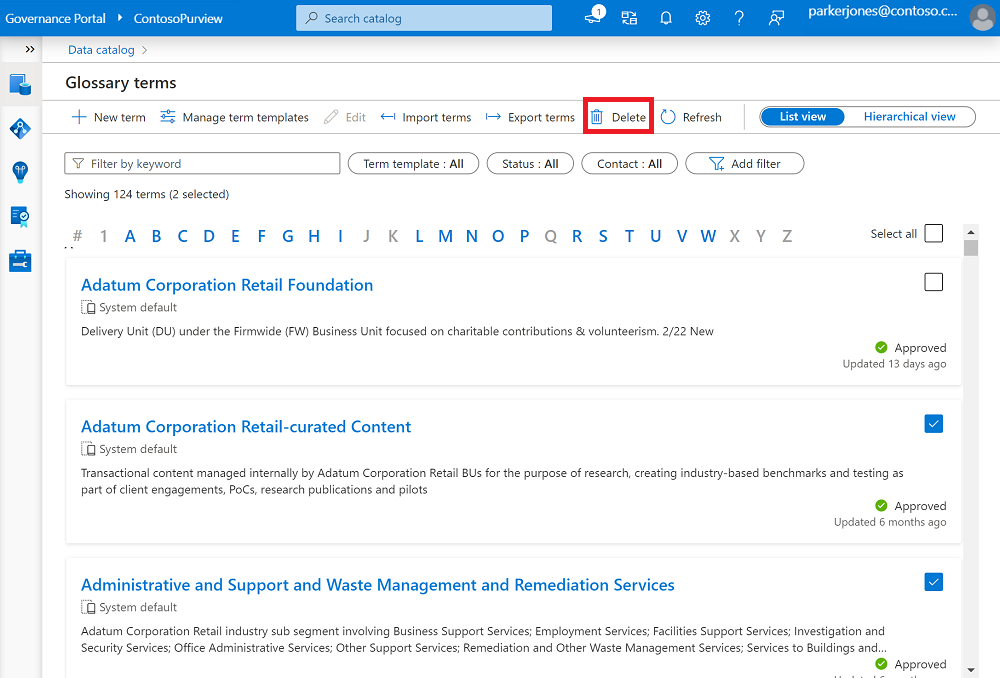
새 창에는 삭제를 위해 선택한 모든 용어가 표시됩니다. 다음 예제에서 삭제할 용어 목록은 부모 용어 Revenue 및 해당 두 자식 용어입니다.
참고
부모가 삭제되도록 선택된 경우 해당 부모에 대한 모든 자식이 자동으로 삭제되도록 선택됩니다.
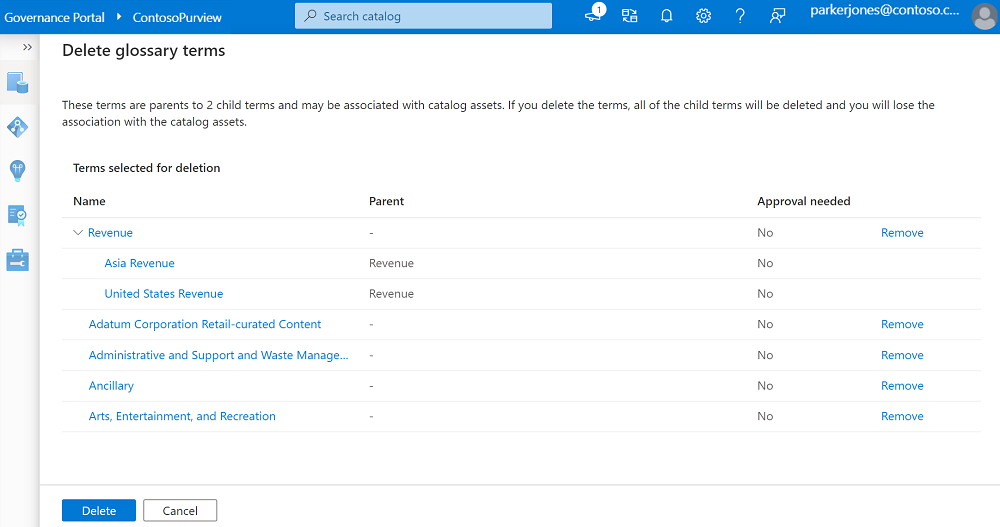
목록을 검토합니다. 제거를 선택하여 삭제하지 않으려는 용어를 제거할 수 있습니다.
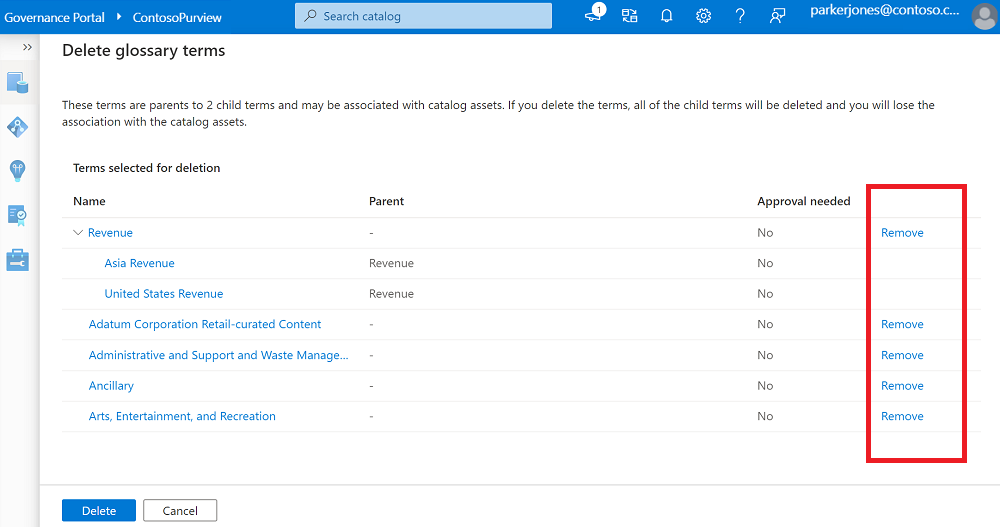
승인 필요 열에는 승인 프로세스가 필요한 용어가 표시됩니다. 값이 예이면 삭제하기 전에 승인 워크플로가 진행됩니다. 값이 아니요이면 승인 없이 용어가 삭제됩니다.
참고
부모에 연결된 승인 프로세스가 있지만 해당 자식이 없는 경우 부모 용어를 삭제하기 위한 워크플로가 트리거됩니다. 이는 부모에서 선택이 수행되고 부모와 함께 자식 용어의 삭제를 승인하기 때문입니다.
하나 이상의 용어를 승인해야 하는 경우 승인을 위해 제출 하고 취소 단추가 나타납니다. 승인을 위해 제출을 선택하면 승인이 필요하지 않은 모든 용어가 삭제되고 필요한 조건에 대한 승인 워크플로가 트리거됩니다.
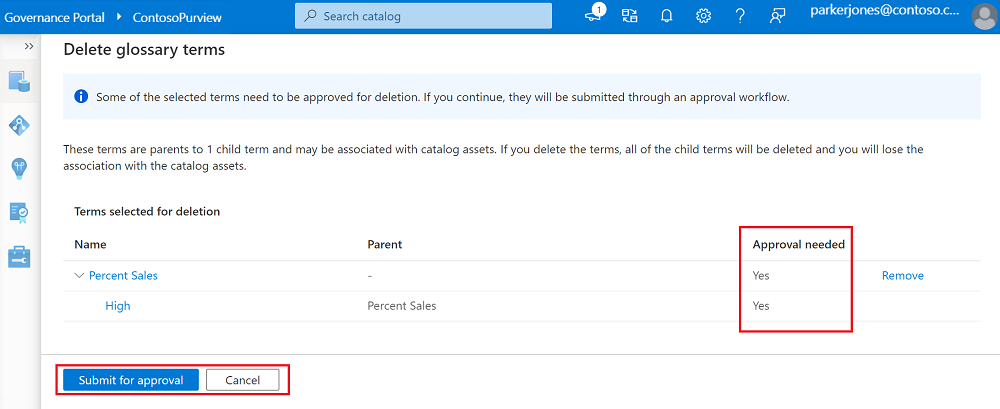
약관을 승인할 필요가 없는 경우 삭제 및 취소 단추가 나타납니다. 삭제를 선택하면 선택한 용어가 모두 삭제됩니다.
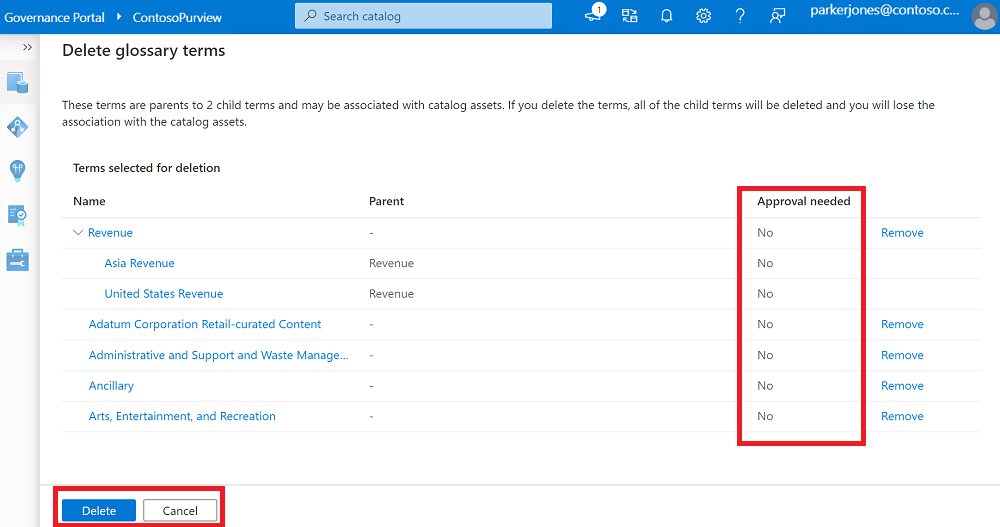
승인 워크플로가 사용하도록 설정된 비즈니스 용어
워크플로가 용어에 대해 사용하도록 설정된 경우 해당 용어에 대한 모든 만들기, 업데이트 또는 삭제 작업은 데이터 카탈로그에 저장되기 전에 승인을 거쳐 진행됩니다.
새 용어: 부모 용어에서 승인 만들기 워크플로를 사용하도록 설정하면 만들기 프로세스의 모든 세부 정보를 입력한 후 만들기 대신 승인을 위해 제출이 표시됩니다. 승인을 위해 제출을 선택하면 워크플로가 트리거됩니다. 요청이 승인되거나 거부되면 알림이 표시됩니다.
기존 용어에 업데이트: 부모 용어로 업데이트 승인 워크플로를 사용하도록 설정하면 용어를 업데이트할 때 저장 대신 승인을 위해 제출이 표시됩니다. 승인을 위해 제출을 선택하면 워크플로가 트리거됩니다. 변경 내용은 모든 승인이 충족될 때까지 카탈로그에 저장되지 않습니다.
삭제: 부모 용어에서 삭제 승인 워크플로를 사용하도록 설정하면 용어를 삭제할 때 삭제 대신 승인을 위해 제출이 표시됩니다. 승인을 위해 제출을 선택하면 워크플로가 트리거됩니다. 그러나 모든 승인이 충족될 때까지 카탈로그에서 용어가 삭제되지 않습니다.
사용 약관 가져오기: Microsoft Purview 용어집에 대해 가져오기 승인 워크플로를 사용하도록 설정하면 .CSV 파일을 통해 용어를 가져올 때 가져오기 창에 확인 대신 승인을 위해 제출이 표시됩니다. 승인을 위해 제출을 선택하면 워크플로가 트리거됩니다. 그러나 파일의 조건은 모든 승인이 충족될 때까지 카탈로그에서 업데이트되지 않습니다.
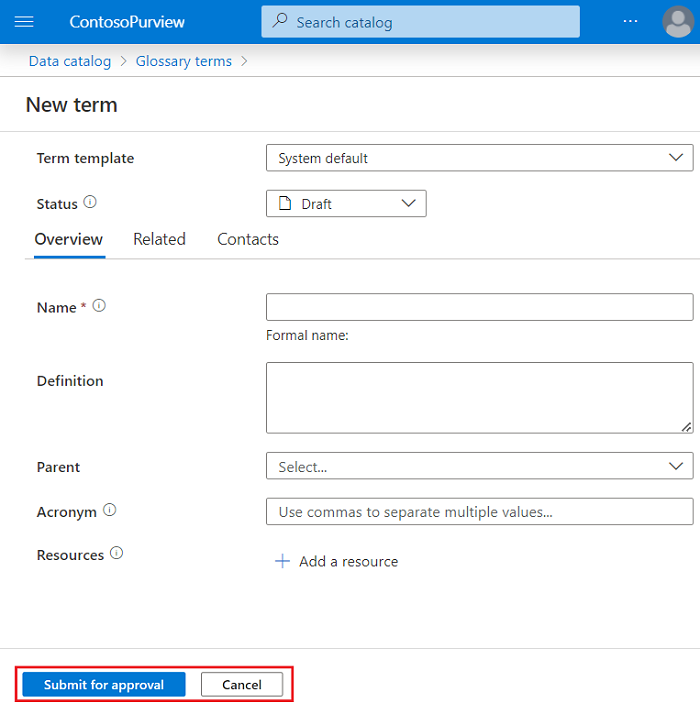
다음 단계
- 용어집 용어집에 대한 자세한 내용은 용어집 참조를 참조하세요.
- 비즈니스 용어집의 승인 워크플로에 대한 자세한 내용은 비즈니스 용어에 대한 승인 워크플로를 참조하세요.
피드백
출시 예정: 2024년 내내 콘텐츠에 대한 피드백 메커니즘으로 GitHub 문제를 단계적으로 폐지하고 이를 새로운 피드백 시스템으로 바꿀 예정입니다. 자세한 내용은 다음을 참조하세요. https://aka.ms/ContentUserFeedback
다음에 대한 사용자 의견 제출 및 보기